
[Tipps zum Synchronisieren von WhatsApp-Kontakten] Beheben Sie, dass Kontakte nicht auf WhatsApp angezeigt werden

Die Dominanz von WhatsApp als beliebteste Instant-Messaging-Plattform gewinnt trotz einiger Herausforderungen weiter an Dynamik. Im Laufe der Jahre hat die Plattform die gefragtesten Funktionen wie Multi-Device-Unterstützung, Statusanzeige usw. eingeführt. Seine Benutzerfreundlichkeit hat es zur besten Chat-Anwendung für Alt und Jung gemacht. Wie jede andere Software hat auch WhatsApp Probleme, einschließlich des Fehlers bei der Synchronisierung von Kontakten. Dieses Problem hält WhatsApp-Benutzer davon ab, auf ihre Kontakte zuzugreifen, obwohl sie sie auf ihren Telefonen gespeichert haben. Dieser Artikel führt Sie durch das Verfahren zur Synchronisierung von WhatsApp-Kontakten.
![]()
Wie synchronisiere ich meine WhatsApp-Kontakte mit meinem iPhone? Sie können die folgenden Methoden verwenden, um Ihre WhatsApp-Kontaktliste zu synchronisieren:
Das Importieren von Kontakten in WhatsApp ist einfacher als je zuvor. Wenn Sie Probleme haben, z. B. dass Kontakte nicht in WhatsApp angezeigt werden, können Sie die automatische Kontaktimportfunktion der Anwendung verwenden. Diese App stellt sicher, dass alle Ihre Kontaktinformationen zur Datenbank der App hinzugefügt werden und sofort auf der Kontaktlistenoberfläche von WhatsApp angezeigt werden.
Bevor Sie diese Technik zum Synchronisieren Ihrer Kontakte verwenden, stellen Sie sicher, dass Sie die neueste WhatsApp-Version verwenden. Stellen Sie außerdem sicher, dass alle Kontakte auf Ihrem Telefon gespeichert sind, und befolgen Sie die folgenden Schritte:
Schritt 1. Starten Sie die WhatsApp-Anwendung auf Ihrem Telefon. Navigieren Sie zur oberen rechten Ecke der Benutzeroberfläche der Anwendung und klicken Sie auf das 3-Punkte-Menüsymbol, um ein Dropdown-Menü zu öffnen.
Schritt 2. Wählen Sie das Optionsmenü Einstellungen, um über das Dropdown-Menü auf die WhatsApp-Einstellungen zuzugreifen, und navigieren Sie je nach WhatsApp-Version zu Konto.
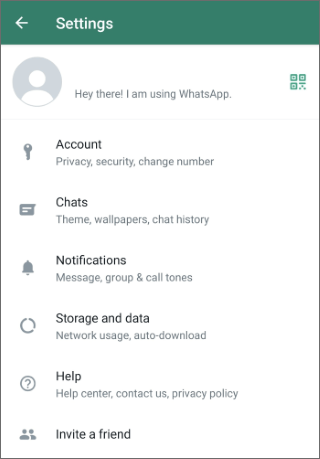
Schritt 3. Scrollen Sie in den Datenschutzeinstellungen nach unten und wählen Sie die Registerkarte Kontaktoptionen . Dadurch werden die Einstellungen für die Synchronisierung von Kontakten geöffnet. Suchen und wählen Sie die Option Kontakte synchronisieren oder WhatsApp den Zugriff auf Kontakte erlauben .
Schritt 4. Warten Sie, bis alle Ihre Kontakte synchronisiert sind. Dies kann je nach Größe Ihrer Kontaktliste einige Minuten dauern.
Schritt 5. Navigieren Sie nun zur unteren rechten Ecke der Benutzeroberfläche der Anwendung und tippen Sie auf das Symbol + oder die Schaltfläche Chat , um die synchronisierten Kontakte anzuzeigen.
Nach der Synchronisierung sollten alle Ihre Kontakte in Ihrer WhatsApp-Kontaktliste sichtbar sein.
Wenn Sie ein iPhone verwenden, stellen Sie sicher, dass Sie die aktuellste Version von WhatsApp installiert haben, und führen Sie die folgenden Schritte aus, um iPhone-Kontakte mit WhatsApp zu synchronisieren:
Schritt 1. Starten Sie die Anwendung "Einstellungen " auf Ihrem iPhone, navigieren Sie zur Registerkarte " Datenschutz " und klicken Sie auf "Kontakte".
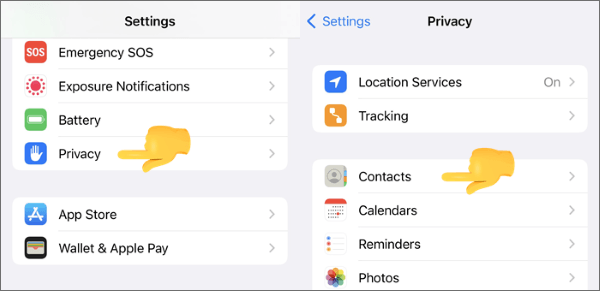
Schritt 2. Wischen Sie nach unten, wählen Sie WhatsApp aus der Liste der Apps aus und schalten Sie den Kippschalter daneben ein. Dadurch erhält WhatsApp Zugriff auf Ihre Kontakte.
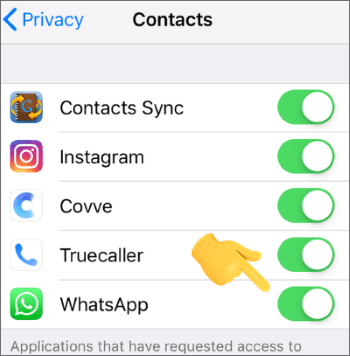
Schritt 3. Starten Sie nun die WhatsApp-Anwendung auf Ihrem iPhone und navigieren Sie zur Registerkarte Chats am unteren Rand der Benutzeroberfläche der Anwendung.
Schritt 4. Navigieren Sie zur oberen rechten Ecke der Chats-Oberfläche und tippen Sie auf das Symbol Neuer Chat . Dadurch wird die synchronisierte Kontaktliste von WhatsApp angezeigt.
Schritt 5. Wenn sich kein Kontakt in der Liste befindet, ziehen Sie die Kontaktlistenschnittstelle nach unten, um die Kontaktliste zu aktualisieren. Danach beginnt die Anwendung mit der Synchronisierung, um auf die Kontakte aus dem Speicher Ihres Telefons zuzugreifen.
Schritt 6. Warten Sie, bis WhatsApp die Synchronisierung Ihrer Kontakte abgeschlossen hat. Dies dauert länger, wenn Sie eine große Liste von Kontakten haben. Wenn alle Kontakte synchronisiert sind, werden sie in der Kontaktliste von WhatsApp angezeigt.
Dies ist eine der einfachsten Methoden, um Kontakte in Ihre WhatsApp zu importieren. Der Prozess ist jedoch zeitaufwändig. Im Folgenden erfahren Sie, wie Sie Kontakte mit WhatsApp synchronisieren, indem Sie Kontakte manuell hinzufügen:
Schritt 1. Öffnen Sie WhatsApp auf Ihrem Telefon, navigieren Sie zur oberen rechten Seite der Benutzeroberfläche der App und tippen Sie auf das Symbol Kontakte . Im nächsten Fenster wird die Kontaktliste angezeigt, die im internen Speicher des Telefons gespeichert ist.
Schritt 2. Suchen Sie die Registerkarte "Neuer Kontakt " und tippen Sie darauf.
Schritt 3. Geben Sie Kontaktdaten ein, um sie der Kontaktliste hinzuzufügen, und speichern Sie sie. Auf diese Weise haben Sie den Kontakt zu Ihrer WhatsApp hinzugefügt.
Lesen Sie auch:
[Einfachster Weg] Wie teile ich WhatsApp-Kontakte auf Android und iPhone?
So löschen Sie WhatsApp-Kontakte dauerhaft vom iPhone
Sie können keine Kontakte mit WhatsApp synchronisieren? Hier sind einige Tipps zum Beheben des Problems, dass Kontakte nicht auf WhatsApp angezeigt werden:
Da die Sicherheitsprobleme täglich zunehmen, haben Smartphone-Hersteller die Sicherheitsmechanismen ihrer Geräte verschärft. Beispielsweise können Smartphone-Anwendungen nicht auf das Gerät zugreifen, bevor ein Benutzer sie zulässt. Daher kann Ihre WhatsApp-App nicht auf Ihre Kontaktliste zugreifen und synchronisiert Ihre Kontakte möglicherweise nicht wie erwartet.
Im Folgenden erfahren Sie, wie Sie WhatsApp den Zugriff auf Kontakte von Ihrem Gerät aus erlauben können:
Schritt 1. Starten Sie die Anwendung " Einstellungen " und navigieren Sie je nach Telefonmodell und Betriebssystem zu den Registerkarten "Apps " oder "App-Verwaltung ".
Schritt 2. Tippen Sie auf die Schaltfläche "Alle Apps anzeigen ", um die App-Liste zu erweitern. Scrollen Sie nach unten, um WhatsApp zu finden, klicken Sie auf die Registerkarte Berechtigungen und wählen Sie die Option Kontakte .
Schritt 3. Tippen Sie auf die Schaltfläche Zulassen , um WhatsApp Zugriff auf Ihre Kontakte zu gewähren.
Schritt 4. Wenn die Berechtigungen bereits erteilt wurden, tippen Sie auf Nicht zulassen und klicken Sie dann auf die Schaltfläche Zulassen .
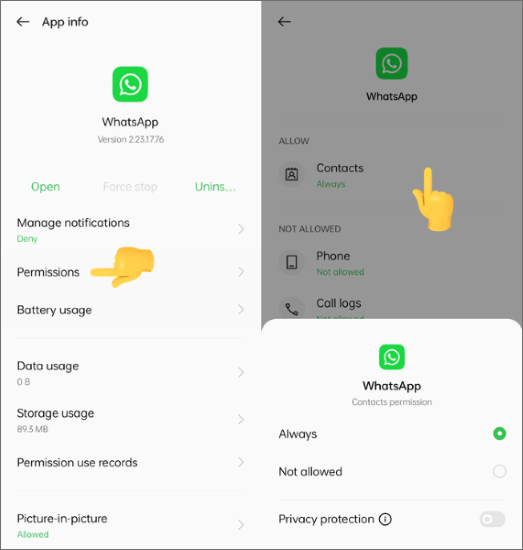
Nachdem Sie diese Schritte ausgeführt haben, öffnen Sie WhatsApp und überprüfen Sie, ob die Kontaktnamen synchronisiert wurden. Navigieren Sie dazu in die obere rechte Ecke der Chats-Oberfläche und tippen Sie auf das Symbol Neuer Chat . Dadurch wird die synchronisierte Kontaktliste von WhatsApp angezeigt.
Das Aktualisieren der WhatsApp-Kontaktliste löst häufig das Problem, wenn die Kontakte auch nach Erteilung der Zugriffsberechtigung für die WhatsApp-App nicht angezeigt werden. Im Folgenden erfahren Sie, wie Sie WhatsApp-Kontakte aktualisieren:
Schritt 1. Starten Sie die WhatsApp-App auf Ihrem Telefon. Suchen Sie dazu das Symbol der Anwendung auf dem Startbildschirm und tippen Sie darauf.
Schritt 2. Sobald die Anwendung geöffnet ist, navigieren Sie zur Registerkarte Chats in der oberen linken Ecke.
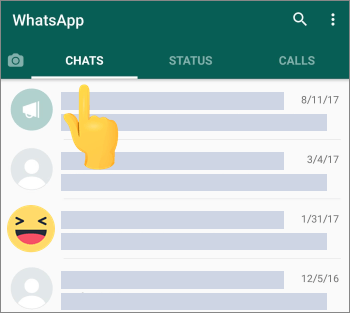
Schritt 3. Navigieren Sie zur unteren rechten Ecke und tippen Sie auf die Schaltfläche Neuer Chat . Hier werden alle synchronisierten Kontakte angezeigt.
Schritt 4. Klicken Sie auf das Symbol mit den drei vertikalen Punkten in der oberen rechten Ecke. Dadurch werden Menüelemente angezeigt.

Schritt 5. Wählen Sie die Option Aktualisieren aus dem Optionsmenü. Nach der Auswahl wird Ihre Kontaktliste auf WhatsApp aktualisiert und alle Kontakte werden synchronisiert.
Schritt 6. Warten Sie eine Weile, bis WhatsApp die Kontaktliste gescannt und aktualisiert hat
Nicht gelöschter Cache-Speicher könnte der Grund dafür sein, dass Probleme bei der Synchronisierung von WhatsApp-Kontakten auftreten können. Um Ihren WhatsApp-Cache zu leeren, führen Sie die folgenden Schritte aus:
Schritt 1. Halten Sie das WhatsApp-Symbol auf dem Startbildschirm Ihres Telefons gedrückt, tippen Sie auf App-Informationen und tippen Sie auf die Option Speichernutzung .
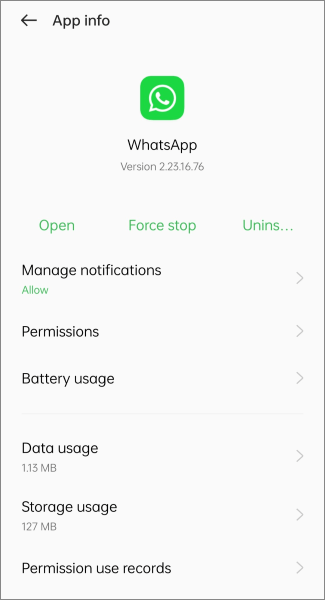
Schritt 2. Suchen und klicken Sie auf die Schaltfläche Cache löschen . Klicken Sie auf die Schaltfläche Ja , um die Aktion zu bestätigen.
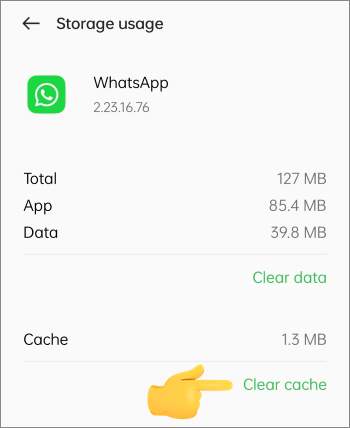
Schritt 3. Sobald Sie die oben beschriebenen Schritte ausgeführt haben, starten Sie WhatsApp, navigieren Sie zur oberen rechten Ecke der Chat-Oberfläche und tippen Sie auf das Symbol Neuer Chat . Dadurch wird die synchronisierte Kontaktliste von WhatsApp angezeigt.
Lesen Sie auch:
Wie kann man gelöschte WhatsApp-Kontakte auf Android wiederherstellen? [Vollständige Anleitung]
[Einfaches Tutorial] Wie füge ich WhatsApp-Kontakte auf einem Android-Smartphone hinzu?
Der Verlust von WhatsApp-Chats kann sehr frustrierend sein, insbesondere der Verlust von WhatsApp-Chats für einen Kunden, Geschäftspartner oder Schwarm. Aber wie können Sie sicherstellen, dass Ihre WhatsApp-Chats an einem sicheren und zugänglichen Ort gespeichert werden?
Ihr Computer ist der beste Ort, um Ihre WhatsApp-Chats zu sichern. Sie können eine professionelle Anwendung zur Datensicherung und -wiederherstellung verwenden, um Ihre WhatsApp-Chats auf Ihrem Computer zu speichern. Wenn Sie WhatsApp-Chats verlieren, können Sie sie mithilfe des auf Ihrem Computer erstellten Backups auf Ihrem Telefon wiederherstellen.
Die Restore Social App ist die beste Anwendung, um die WhatsApp-Chats Ihres Telefons auf einem Computer zu sichern. Die Anwendung ist einfach zu bedienen, verfügbar für Mac- und Windows-Computer, schnell und zuverlässig.
Im Folgenden erfahren Sie, wie Sie die Kontakte von Android-Telefonen mit der Restore Social App auf Ihrem Computer sichern:
01Laden Sie die Anwendung herunter, installieren Sie sie und starten Sie sie auf Ihrem Computer.
02Verbinden Sie das Telefon mit einem USB-Kabel mit dem Computer, aktivieren Sie den Debugging-Modus auf Ihrem Telefon und wählen Sie im Anwendungsfenster die Option WhatsApp-Übertragung .

03Starten Sie die WhatsApp-Anwendung auf Ihrem Telefon, wählen Sie die Option WhatsApp-Nachrichten sichern auf der Benutzeroberfläche der Anwendung, und der Sicherungsvorgang beginnt.

04Tippen Sie auf die Schaltfläche "Anzeigen ", um die WhatsApp-Chats anzuzeigen, die auf Ihrem Computer gesichert sind.

Sie müssen sich keine Sorgen machen, wenn einige Kontakte nicht in Ihrer WhatsApp-Anwendung angezeigt werden. Es handelt sich um ein einfaches Problem, das mit den in diesem Artikel beschriebenen Methoden behoben werden kann. Mit der Restore Social App können Sie Ihre WhatsApp-Chats auf Ihrem Computer sichern und wiederherstellen. Restore Social App ist eine professionelle Android- und iOS-Datensicherungs- und Wiederherstellungsanwendung, die einfach zu bedienen, schnell und zuverlässig ist.
Verwandte Artikel:
Top 5 Möglichkeiten zum Wiederherstellen von WhatsApp-Bildern, die vom Absender gelöscht wurden
So sehen Sie gelöschte WhatsApp-Nachrichten des Absenders in wenigen Minuten
So übertragen Sie WhatsApp mit derselben Nummer auf ein neues Telefon [4 Methoden]
Wie kann man WhatsApp-Backups wiederherstellen, ohne es auf Android und iOS zu deinstallieren?
So sehen Sie gelöschte WhatsApp-Nachrichten ohne App [Android & iPhone]
So stellen Sie gelöschte WhatsApp-Nachrichten ohne Backup wieder her (iOS & Android)

 Soziale Apps
Soziale Apps
 [Tipps zum Synchronisieren von WhatsApp-Kontakten] Beheben Sie, dass Kontakte nicht auf WhatsApp angezeigt werden
[Tipps zum Synchronisieren von WhatsApp-Kontakten] Beheben Sie, dass Kontakte nicht auf WhatsApp angezeigt werden